Maison >tutoriels informatiques >connaissances en informatique >Comment réinitialiser correctement votre BIOS Asus
Comment réinitialiser correctement votre BIOS Asus
- 王林avant
- 2024-02-19 12:10:021493parcourir
Dans cet article, nous allons vous montrer comment réinitialiser votre BIOS ASUS. Avant de réinitialiser le BIOS, assurez-vous de noter tous les paramètres importants que vous avez modifiés afin de pouvoir les restaurer après la réinitialisation.

Comment réinitialiser le BIOS ASUS
Nous allons vous montrer les deux méthodes suivantes pour réinitialiser le BIOS ASUS en fonction de votre mode BIOS, à savoir UEFI et Legacy.
Avant de commencer, nous devons comprendre comment accéder au système d'entrée et de sortie de base ASUS. Tout d’abord, éteignez complètement votre ordinateur. Ensuite, maintenez la touche F2 enfoncée et démarrez l'ordinateur. Continuez à appuyer sur la touche F2 jusqu'à ce que vous entriez dans l'interface ASUS BIOS. Veuillez noter que la clé pour accéder au BIOS peut être différente selon les modèles d'ordinateurs ASUS. Il est recommandé de consulter le manuel d'utilisation ou de visiter le site officiel pour obtenir la bonne clé pour accéder au BIOS.
1] Réinitialiser les paramètres du BIOS dans le BIOS en mode UEFI
En mode UEFI, vous pouvez choisir d'utiliser la souris ou le clavier pour réinitialiser le BIOS ASUS. Le mode UEFI prend en charge la saisie au clavier et à la souris, l'utilisation de la souris est donc plus pratique et confortable.
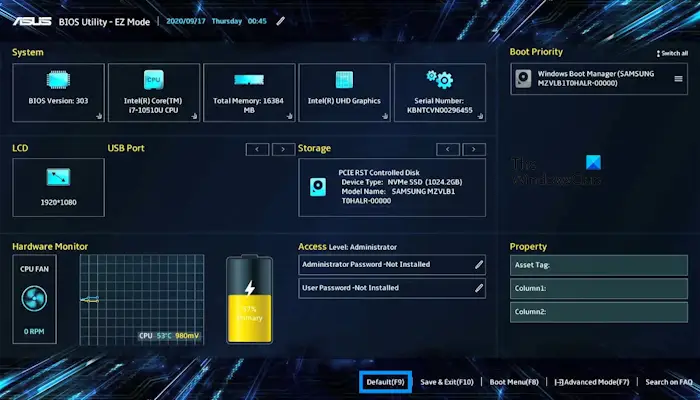
- Tout d’abord, utilisez les touches de fonction appropriées pour accéder au système d’entrée et de sortie de base ASUS.
- Utilisez votre souris pour cliquer sur l'option par défaut. Alternativement, vous pouvez appuyer sur la touche dédiée à l'option par défaut.
- Vous verrez une boîte de confirmation pour charger les paramètres par défaut optimisés. Cliquez sur OK.
- Maintenant, votre BIOS a été réinitialisé aux paramètres par défaut. Enregistrez les paramètres avant de quitter le BIOS. Cliquez sur l'option Enregistrer et quitter disponible en bas ou appuyez sur la touche dédiée.
- Vous verrez une boîte de confirmation pour enregistrer les paramètres de configuration et les réinitialiser. Cliquez sur OK.
Après avoir terminé la réinitialisation des paramètres du BIOS, l'ordinateur redémarrera sous Windows.
2] Réinitialiser les paramètres du BIOS dans le BIOS en mode hérité
En mode hérité, vous pouvez utiliser les touches fléchées ou la touche Entrée pour sélectionner l'option de réinitialisation du BIOS ASUS. Suivez les étapes suivantes pour réinitialiser votre BIOS en mode hérité :
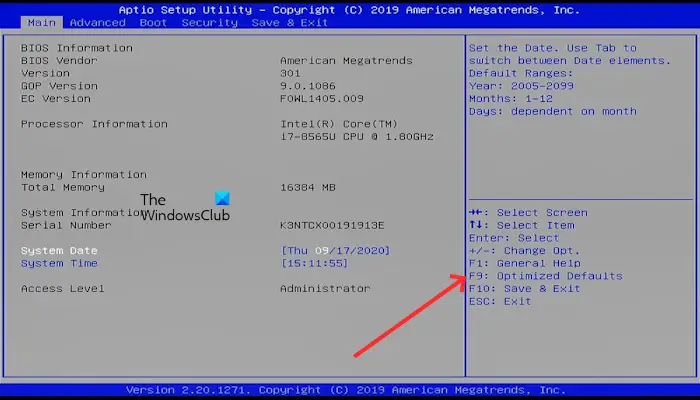
- Tout d’abord, utilisez les touches de fonction appropriées pour accéder au système d’entrée et de sortie de base ASUS.
- Appuyez sur la touche F9 pour sélectionner les paramètres par défaut optimisés. Vous pouvez également utiliser les touches fléchées pour sélectionner les options par défaut optimisées.
- Vous verrez une boîte de confirmation pour charger les paramètres par défaut optimisés. Utilisez les touches fléchées pour sélectionner Oui.
- Maintenant, votre BIOS a été réinitialisé aux paramètres par défaut. Enregistrez les paramètres avant de quitter le BIOS. Utilisez les touches fléchées ou appuyez sur la touche dédiée pour sélectionner les options de sauvegarde et de sortie disponibles sur la droite.
- Vous verrez une boîte de confirmation pour enregistrer vos paramètres de configuration et quitter. Utilisez les touches fléchées pour sélectionner Oui.
Après avoir terminé la réinitialisation des paramètres du BIOS, l'ordinateur redémarrera sous Windows.
Ce qui précède est le contenu détaillé de. pour plus d'informations, suivez d'autres articles connexes sur le site Web de PHP en chinois!

